Das Aufzeichnen von Videoinhalten (Filme, Fernsehprogramme) von einem Fernsehgerät ist nicht so kompliziert, wie es unerfahrenen Benutzern auf den ersten Blick erscheinen mag. Um dieses Problem zu beheben, müssen Sie nur die entsprechenden Anweisungen in diesem Artikel befolgen.
- Geräte zum Aufnehmen von Videos vom Fernseher – USB-Stick VS Festplatte
- So nehmen Sie ein TV-Programm auf, das bereits läuft oder bald startet
- Aufnahme eines noch nicht gestarteten Programms
- Aufnahmeprogrammierung
- So nehmen Sie Videos vom Samsung TV-Bildschirm auf
- Planen Sie die TV-Aufnahme
- Aufnehmen von Live-Sendungen und Videos von LG-Fernsehern
- Videoaufnahme von Sony Vravia-Fernsehern
- So nehmen Sie Filme und andere Videos von Phillips-Fernsehern auf
Geräte zum Aufnehmen von Videos vom Fernseher – USB-Stick VS Festplatte
Vor der Aufnahme sollten Sie darauf achten, ein externes Medium in Form einer Festplatte oder eines USB-Flash-Laufwerks anzuschließen. Die Disc muss vor der Verwendung formatiert werden, da sonst alle Materialien verloren gehen. Das Flash-Laufwerk muss am Fernsehgerät auf Kompatibilität überprüft werden (dazu die Taste „Quelle“ drücken, das Flash-Laufwerk „USB“ auswählen und „Extras“ drücken) und dort gegebenenfalls über Smart HUB formatiert werden.
So nehmen Sie ein TV-Programm auf, das bereits läuft oder bald startet
Verfahren:
- Starten Sie die erste Aufnahme, indem Sie die rote Taste auf der Fernbedienung drücken und die Formatierung bestätigen.
- Alle an das Fernsehgerät angeschlossenen Geräte werden angezeigt. Sie sollten Ihr Gerät auswählen und auf der Fernbedienung die Eingabetaste drücken.
- Die Formatierung dauert je nach Größe und Geschwindigkeit des Laufwerks nicht lange. Nach Abschluss der Formatierung können Sie mit der Aufzeichnung des Programms beginnen. Dies erfordert eine Bestätigung in einem Dialogfeld.
- Die Aufnahme beginnt, wenn Sie die rote Taste auf der Fernbedienung und dann die Führungstaste verwenden.
- Wählen Sie aus der angezeigten Liste das aufzuzeichnende Programm aus. Drücken Sie dann „Enter“ und „Record“.
- Stellen Sie die Zeit ein, um die Aufnahme fortzusetzen.
Aufnahme eines noch nicht gestarteten Programms
In dieser Situation ist das Verfahren wie folgt:
- Das aufzuzeichnende Programm wird ausgewählt.
- Gehen Sie zur Aufnahme und bestätigen Sie mit der Eingabetaste.
- Die Programmaufzeichnung wird bestätigt. Dieser Vorgang wird als rotes Symbol angezeigt, um anzuzeigen, dass die Aufnahme programmiert wurde.
Aufnahmeprogrammierung
Um den Prozess zu starten, benötigen Sie:
- Gehen Sie zum „Programm-Manager“ und wählen Sie „Programmierung hinzufügen“.
- Wählen Sie den TV-Kanal aus, von dem Sie das Programm aufnehmen möchten.
- Weisen Sie das Startdatum der Aufnahme zu (an einem bestimmten Datum oder in einer anderen Reihenfolge von Tagen) und geben Sie die Start- und Endzeit der Aufnahme an.
- Um die aktuelle Aufnahme von Programmen zu stoppen, verwenden Sie die untere rechte Taste der Fernbedienung und bestätigen Sie, dass die Aufnahme gestoppt wurde. Sie werden aufgefordert, zu den aufgezeichneten Programmen zu wechseln und die aufgezeichneten Aufnahmen anzuzeigen.
So zeichnen Sie eine Übertragung von einem Fernsehgerät auf ein USB-Flash-Laufwerk (externes USB-Laufwerk) auf: https://youtu.be/L-QzkpBslWI
So nehmen Sie Videos vom Samsung TV-Bildschirm auf
Bei Videoaufnahmen von Samsung-Fernsehgeräten gilt ein ähnliches Wirkprinzip (z. B. Fernsehgeräte der
M-Serie ):
- Schließen Sie eine Festplatte oder ein USB-Flash-Laufwerk an das Fernsehgerät an.
- Wählen Sie den gewünschten Kanal.
- Drücken Sie die Vierfarbtaste auf der Fernbedienung.

- Wählen Sie „Mehr“ und drücken Sie die OK-Taste (die runde Taste in der Mitte).
- Wählen Sie „Aufnahme“ und klicken Sie auf OK.

- Die Aufnahme beginnt.
Bei Fernsehgeräten der
J-Serie beginnt die Aufnahme, wenn Sie REC (oder Menu / 123 bei anderen Modellen) auf der Fernbedienung drücken. Bei der
H-Serie beginnt die Aufnahme nach Drücken und Halten der REC-Taste auf der Fernbedienung. Drücken Sie auf Fernsehgeräten der Sumsung
F-Serie die Taste „Info“ auf der Fernbedienung (oder halten Sie die gelbe Taste auf der Smart-Fernbedienung gedrückt), drücken Sie OK und wählen Sie dann „Aufnahme“ auf dem Bildschirm. Bestätigen Sie dies, indem Sie erneut OK drücken. Bei Modellen der K-Serie sind
Bei Modellen der K-Serie sind
die ersten beiden Elemente ähnlich. Um Videos aufzunehmen, müssen Sie auf der Fernbedienung auf „Wiedergabe / Pause“ und dann auf „Aufzeichnen“ klicken.
Planen Sie die TV-Aufnahme
Bei Modellen der Samsung
K-Serie gibt es eine Zeitplanfunktion, in der Sie den TV-Kanal für die Videoaufzeichnung, die Zeit und die Dauer des Vorgangs selbst angeben müssen. Sie können nicht ein Programm aufnehmen, sondern eine Reihe von Wiederholungen der Aufnahme mit Angabe ihrer Frequenz. Aktionsalgorithmus:
- Schließen Sie Ihr Aufnahmegerät an Ihr Fernsehgerät an.
- Drücken Sie die Taste mit dem Bild des Hauses auf der Fernbedienung, wählen Sie „Live-Übertragung“ und dann „TV-Programm“.

- Wählen Sie das gewünschte Programm.
- Drücken Sie auf der Fernbedienung auf OK.
- Klicken Sie auf „Aufnahme planen“ und stellen Sie die Parameter ein.

- Jetzt wird das Programm automatisch aufgezeichnet, auch wenn das Fernsehgerät ausgeschaltet ist.
Bei Modellen der Serien J und
H wird
die geplante Aufnahme zugewiesen, nachdem Sie auf der Fernbedienung auf die Schaltfläche „Menü“ geklickt und „Broadcast“ – „Schedule Manager“ – „Schedule“ ausgewählt haben. Als nächstes müssen Sie die erforderlichen Daten (Kanal, Aufnahmezeit usw.) einstellen und auf OK klicken. Um auf Fernsehgeräten der
F-Serie eine geplante Aufnahme zu erstellen, drücken Sie die Taste „Info“ (oder halten Sie die gelbe Taste auf der Smart-Fernbedienung gedrückt), wählen Sie mit den Pfeilen das gewünschte Programm im Zeitplan aus und bestätigen Sie mit der Taste OK. Wir markieren auf dem Bildschirm „Aufnahme planen“ und klicken auf OK.
Aufnehmen von Live-Sendungen und Videos von LG-Fernsehern
Viele moderne LG-Fernseher, die vor August 2013 veröffentlicht wurden, verfügten über eine Time Machine-Funktion, mit der Besitzer verschiedene Aktionen mit Videos ausführen und aufzeichnen können. Jetzt wird diese Funktion nur noch von Fernsehgeräten unterstützt, die nicht für die GUS-Staaten produziert wurden, da in Russland Änderungen an den Rechtsakten zum Schutz des Urheberrechts im Bereich des Fernsehens vorgenommen wurden.
Methoden zur Umgehung dieser Einschränkung sind in verschiedenen Foren üblich, indem die Mikroschaltung mit einem EEPROM-Programmierer geflasht wird.
Time Machine-fähige Geräte umfassen:
- Aufnahme nach einem Zeitplan mit einer Auswahl von Zeit und Kanal;
- Wiedergabe der Aufnahme direkt auf dem Fernseher;
- Das Vorhandensein der Live-Wiedergabefunktion erleichtert das Zurückspulen des Bildes in Echtzeit.
Einschränkungen für LG-Fernseher:
- Wenn Sie einen digitalen Kanal mit einer Satellitenschüssel senden, kann nicht jeder aufnehmen.
- Wenn Anbieter das Kopieren des TV-Signals blockieren, wird keine Aufzeichnung durchgeführt.
- Wenn das Video auf einem Fernsehgerät aufgenommen wurde, kann es nicht auf einem anderen Gerät abgespielt werden.
Durchführen des Videoaufzeichnungsprozesses für LG TV-Modelle vor 2013:
- Setzen Sie das Flash-Laufwerk in die Rückseite ein und initialisieren Sie es.
- Wählen Sie das gewünschte Programm in der Liste der TV-Programme aus und klicken Sie darauf.
- Klicken Sie auf die Schaltfläche „Aufzeichnen“.
- Wenn Sie mit der Aufnahme fertig sind, klicken Sie im Menü auf Aufnahme beenden.
- Um das Programm anzuzeigen, müssen Sie den Punkt „Aufgezeichnete Programme“ suchen.
https://youtu.be/5ms-ZMu07gI
Videoaufnahme von Sony Vravia-Fernsehern
Aufnahmeprogramme für die TV-Serien WD6 und RD4:
- Drücken Sie im digitalen TV-Übertragungsmodus die Taste „Home“.
- Verwenden Sie als Nächstes die Aufwärts- und Abwärtspfeiltasten und wählen Sie dann mit der Plus-Taste „Aufnahmen“ aus.
- Verwenden Sie erneut die Aufwärts- und Abwärtspfeiltasten und drücken Sie dann die Plus-Taste, um Titelliste> Fehlerliste oder Manueller Timer REC auszuwählen.
Verwenden Sie die REC-Taste, um das aktuell angesehene digitale Programm mit der USB-HDD-Aufnahmefunktion aufzunehmen. Für Italien ist keine externe Aufnahme auf 2K-Fernsehern (2016) möglich.
In diesem Video wird gezeigt, wie Sie Videos von Sony Vravia-Fernsehgeräten aufnehmen: https://www.youtube.com/watch?v=qI8qYoDNCg8
So nehmen Sie Filme und andere Videos von Phillips-Fernsehern auf
Programme können mit dem TV Guide am Fernsehgerät oder mit der Aufnahmetaste auf der Fernbedienung aufgenommen werden. Prozessbeschreibung:
- Stellen Sie sicher, dass Sie die TV-Software auf die neueste Version aktualisieren und DVB-T / C / S-TV-Kanäle installieren.
- Beseitigen Sie das Anschließen anderer USB-Geräte und schließen Sie die Festplatte an den USB-Anschluss des Fernsehgeräts an. Der Prozess der Analyse der Festplatte wird gestartet.
- Die Formatierung erfolgt in einer bestimmten Reihenfolge:
- Sie müssen die Pause-Taste auf der Fernbedienung gedrückt halten.
- Das Fernsehgerät beginnt mit der Formatierung der Festplatte. Informationen zur Speicherkapazität werden im TV-Menü „Aufnahme“ angezeigt.
- Nach Abschluss des Formatierungsvorgangs wird eine Benachrichtigung angezeigt.
- Starten Sie den Fernseher neu.
- Um die Aufnahme zu starten, müssen Sie die entsprechende Option aus den folgenden auswählen:
- Starten Sie die Aufnahme sofort, indem Sie das gewünschte TV-Programm auswählen und die Taste „Aufnahme“ drücken. Zum Beenden – „Stopp“;
- Verwenden Sie die Funktion der verzögerten Aufnahme gemäß dem Zeitplan (möglicherweise für die nächsten 8 Tage): Drücken Sie die Taste „TV Guide“ auf der Fernbedienung und drücken Sie nach Auswahl des Kanals und des Programms „Optionen“ und wählen Sie „Datum ändern“ Wählen Sie einen bestimmten Tag aus und klicken Sie auf „OK“.
Die Rechte zur Ausstrahlung und Aufzeichnung von Programmen liegen beim Diensteanbieter. Aufgenommenes Material ist in der Regel nur für einen begrenzten Zeitraum verfügbar.
Die erhaltenen Informationen helfen dem Benutzer, Streaming-Videos von verschiedenen Fernsehgeräten auf ein Flash-Laufwerk aufzunehmen. Es sollte berücksichtigt werden, dass Dienstanbieter (Provider) ihre eigenen Fernsehsendungen verschlüsseln können, sodass sie für die Aufzeichnung überhaupt nicht verfügbar sind.





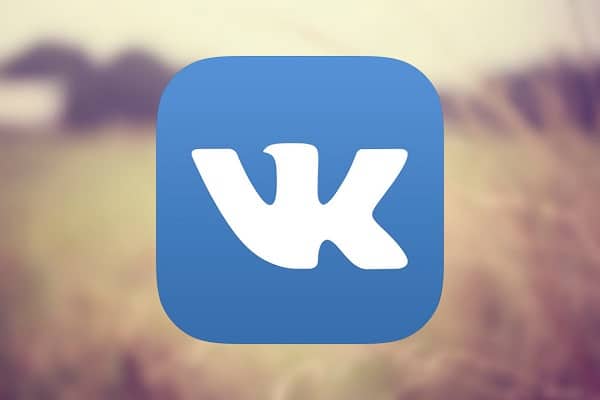


Нашла себе здесь полезную информацию, а то с записью телепередач всегда были проблемы, так как у меня телевизор LG 2009 года. И как оказалось в этом деле есть свои нюансы.
Записала несколько серий „Доярки из Хацапетовки“ для бабушки по этой инструкции. Все легко и понятно, получилось записать с первого раза. Единственное, в чем была проблема: не обратила внимания на то, что флешка должна быть пустая. У меня оставалось там несколько важных документов, которые исчезли в неизвестном направлении, что очень жаль. Но сама виновата, надо внимательно читать инструкцию. Телевизор у меня достаточно новый – Samsung UE50NU7097U, поэтому, наверное, легко справилась с записью фильма.
Как хорошо что зашла к Вам на сайт!!! У меня телевизор Sony Вravia, хотела настроить запись серии нового сериала что вышел недавно по первому каналу,
сама никак не могла разобраться в инструкции, что приложена к телевизору. Эти тексты на бумаге сложно понять, а у Вас видеоинструкция, в которой всё наглядно и доступно для таких как я. Теперь после ночной смены смотрю то, что пропустила!
💡
В наше время сложно старшему поколению усвоить все новые возможности современной техники. И очень хорошо что есть такие статьи которые помогают нам разобраться в функциях. Данная информация полезная и необходимая. Все очень доступно, написано простым человеческим языком . Изучив статью и посмотрев ролик я смогла записать программу которую планирую посмотреть позже.
В наше время сложно старшему поколению усвоить все новые возможности современной техники. И очень хорошо что есть такие статьи которые помогают нам разобраться в разнообразных функциях телевизора. Данная информация полезная и необходимая. Все очень доступно, написано простым человеческим языком, настоящая подробная инструкция. Изучив внимательно статью и посмотрев ролик я смогла записать программу которую планирую посмотреть позже и серию фильма для дочери. Все получилось отлично. Теперь я могу записывать с телевизора все что мне нравится и смотреть в удобное для меня время. ❗ ❗ ❗
Очень полезная статья, спасибо автору! Все разложено по полочкам,что даже чайник поймёт. У меня телевизор LG, иногда нужно записать какую-то передачу,чтобы потом посмотреть или показать детям. Но до этой статьи я не знала,как сделать запись. Все поиски в интернете не увенчались успехами,пока не наткнулась на этот сайт. С первого раза получилось записать нужный эфир(действовала по вашей инструкции) и вуаля,все готово! Еще раз спасибо за полезность!
Очень удобная и легкая статья для изучения и восприятия. Все расписано и понятно!
Как сделать эту штуку, если у вас телевизор ergo?
Как записать видео с телевизора „Берёзка“ и „Витязь“?
(Телевизор „Берёзка“ появился в 1999 году)
Problémát nem oldó oldal!!